王国保卫战5联盟防御塔排名
时间:2025-09-22 | 作者: | 阅读:209王国保卫战5联盟防御塔排名?可能有的童鞋想知道王国保卫战5联盟防御塔强度介绍一览,下面让心愿游戏小编为您解决这个问题吧,跟小编一起来看看吧。
防御塔目前主要分为4个阶级,最高级为S级,最低为C级,S级的防御塔有诡术魔导师,A级的则有三管加农炮、奥数法师,B级的则是巨弩、火焰塔、火箭枪手、树灵,C级则是皇家弓箭手、澡盆、圣骑士。随着等级越高,他的伤害也是很高的,诡术魔导师的伤害非常高,在满级的时候单纯只有塔就有240的伤害,在连锁的时候也没有很贵,伤害也很高,他的技能CD也并不长,是一个非常好用的防御塔,在输出方面让人满意,在连锁方面也非常好,而且最重要的是这个防御塔玩家们都可以免费得到。
三管加农炮则是玩家们开荒的主力选手,因为他是一个不会将伤害打空的塔,并且伤害也很可观,技能性价比是非常高的;而奥数法师则是秒杀的敌人的好选手,可以很快轻松的秒杀掉敌方,但是需要注意的是他对塔位有一定的要求,但是整体来看伤害都是很不错的。
在第三梯级中,巨弩和火焰塔二者的输出是差不多的,不过他们俩一个是单体伤害,另外一个是群体伤害,都有同样的优缺点,比如说聚火困难和难对空,适合火箭枪手则是只适合输出而不适合拦截,因为他的血量很低是一个脆塔,但是在天上时输出是非常不错的,树灵则是非常典型的辅助一类,他本身的伤害是很低的,但是有一定的易伤效果,增益效果可以在游戏中起到作用,但是他的效果并不如奥数增伤好,所以在第三梯级也是情有可原。
皇家弓箭手是在防空中非常稳定的塔了,但是整体数值偏低;澡盆是主要以炮塔自爆打出伤害,但是在输出方面比较木讷并且血量低,也是一个脆塔;而最后一个圣骑士则是比较需要注意的,因为他是游戏中唯一一个可以有拦截的塔,但是他的兵营并没有比援军更强大,总体来说输出不是很高,但是因为他特殊的拦截机制还是让玩家们不会轻易放手。
来源:https://www.wandoujia.com/apps/8383471/843296828065881312.html
免责声明:文中图文均来自网络,如有侵权请联系删除,心愿游戏发布此文仅为传递信息,不代表心愿游戏认同其观点或证实其描述。
相关文章
更多-

- 王国保卫战5诡术魔导师厉害吗
- 时间:2025-12-21
-
- 王国保卫战5安雅厉害吗
- 时间:2025-12-18
-
- 王国保卫战5最强塔是怎么排名的
- 时间:2025-12-04
-

- 王国保卫战5大圣游记DLC有什么彩蛋
- 时间:2025-11-30
-

- 黑色四叶草魔法帝之道养成攻略
- 时间:2025-11-27
-

- 蓝色星原旅谣配置要求高吗
- 时间:2025-11-27
-
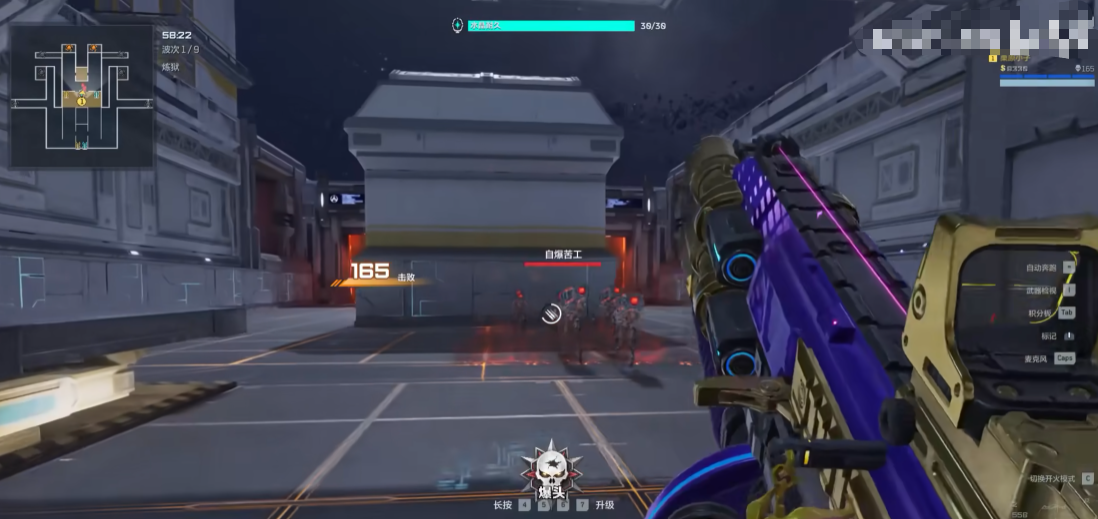
- 逆战未来塔防玩法全解析
- 时间:2025-11-27
-

- 山河旅探第五章通关技巧
- 时间:2025-11-26
精选合集
更多大家都在玩
大家都在看
更多-

- 合成神龙小游戏推荐
- 时间:2026-01-15
-

- 傻子网名男生两个字霸气(精选100个)
- 时间:2026-01-15
-

- 千年寻仙追杀仇人攻略
- 时间:2026-01-15
-

- 空灵诗篇商店换购教程
- 时间:2026-01-15
-

- 支付宝怎么发送口令红包?支付宝发送口令红包的方法
- 时间:2026-01-15
-

- 玉茗茶骨第4集剧情介绍
- 时间:2026-01-15
-
- 抖音切片是怎么赚钱的?
- 时间:2026-01-15
-

- 好听昵称唯美男生霸气网名(精选100个)
- 时间:2026-01-15




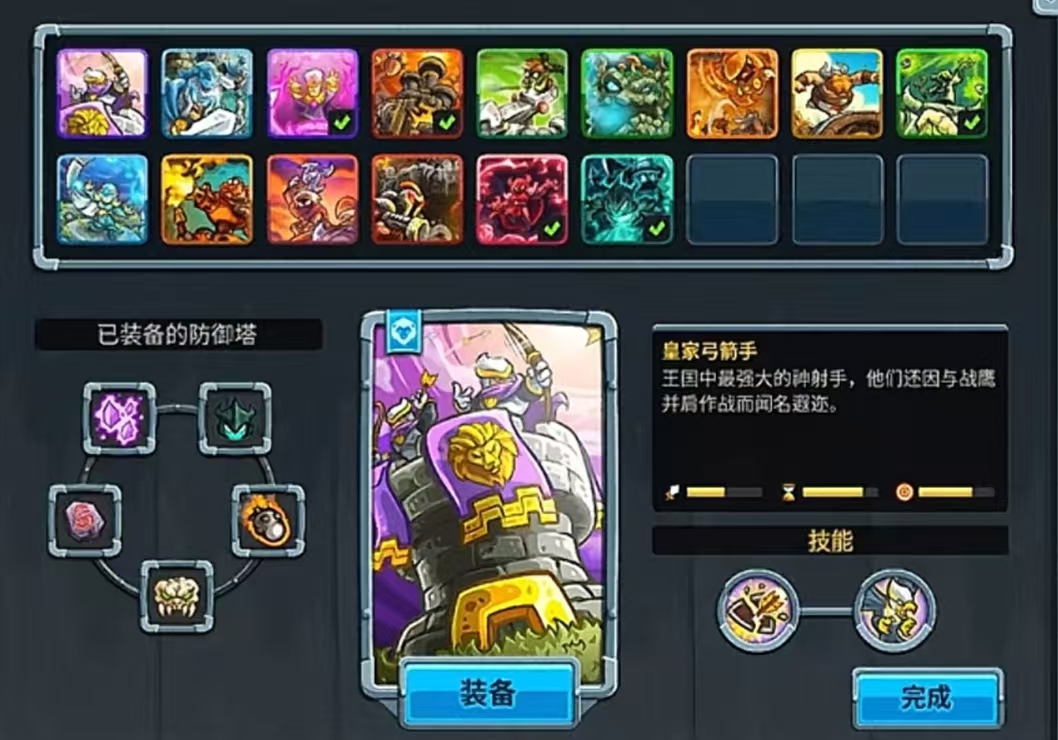



![《这是我的土地》 v1.0.3.19014升级档+未加密补丁[ANOMALY] v1.0.3.19014](https://img.wishdown.com/upload/soft/202601/04/1767522369695a4041041f4.jpg)




![《海港物语》 v1.2.0升级档+未加密补丁[TENOKE] v1.2.0](https://img.wishdown.com/upload/soft/202601/15/176846413069689f02db6a0.jpg)




